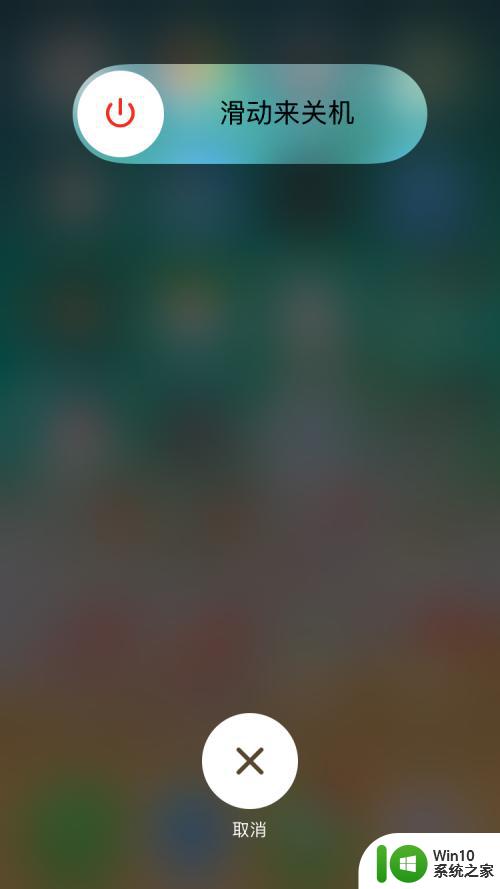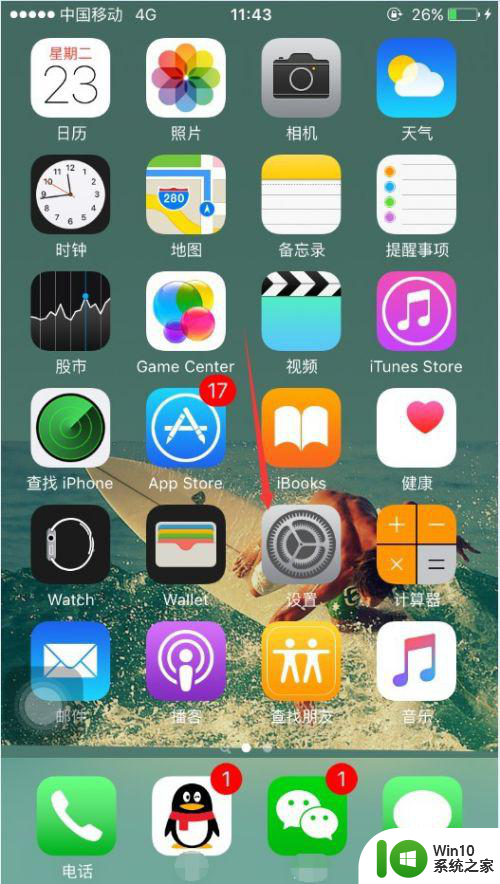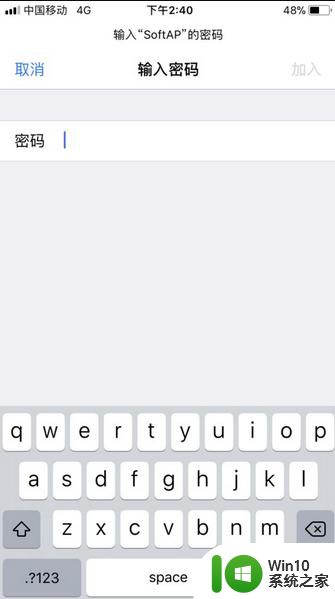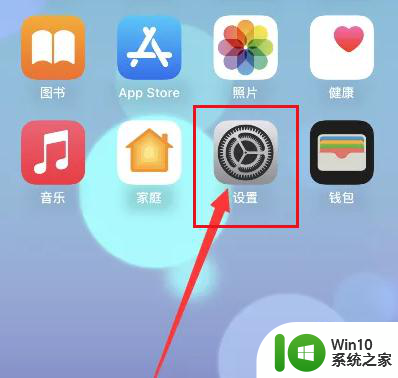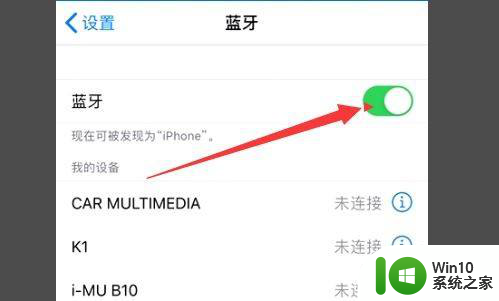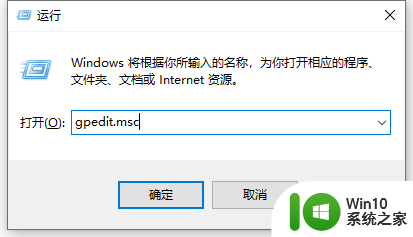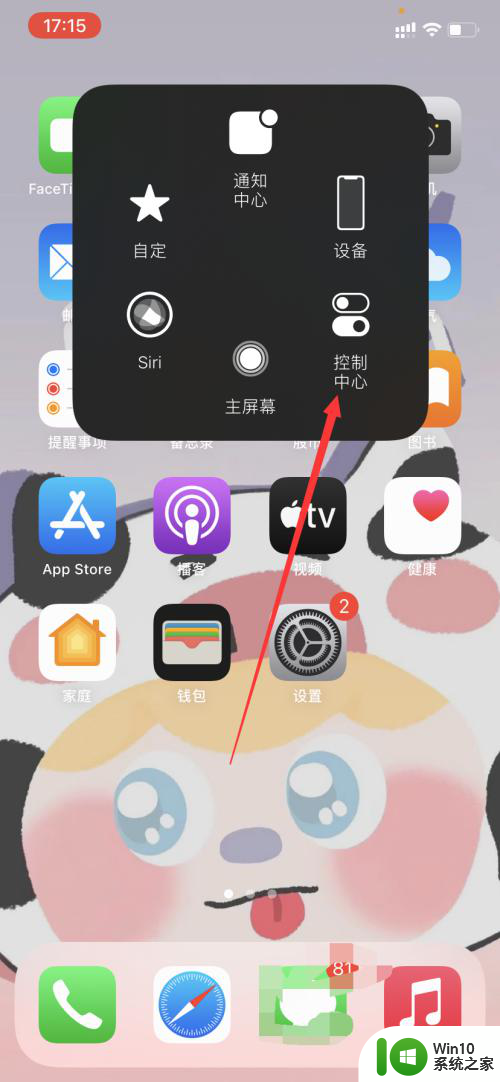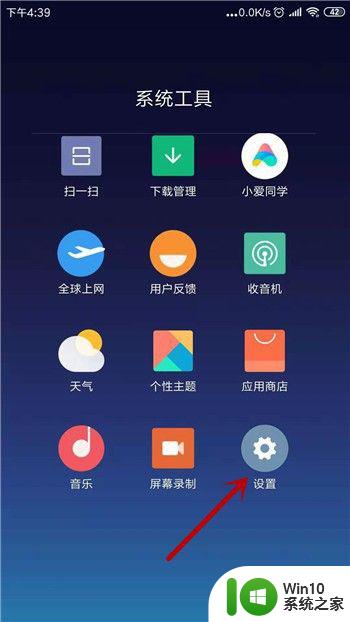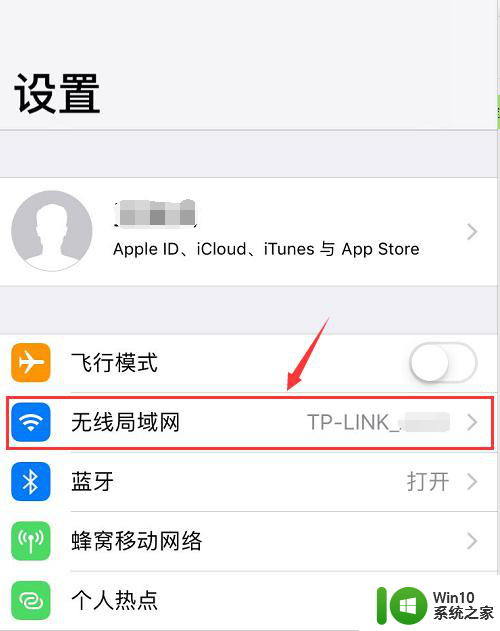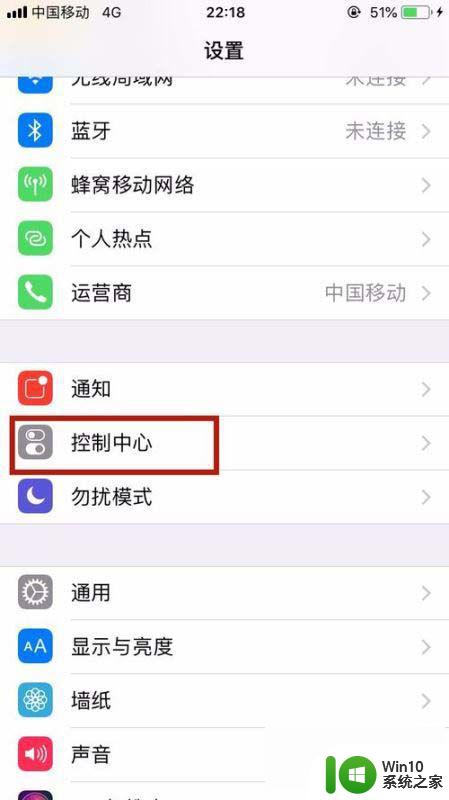无线局域网打不开苹果手机怎么办 苹果手机无线局域网连接不上怎么办
无线局域网打不开苹果手机怎么办,当我们使用苹果手机时,有时会遇到无法连接无线局域网的情况,这对于我们的日常使用无疑是一种困扰,当苹果手机无法连接无线局域网时,我们应该如何解决呢?在本文中我们将探讨一些解决方法,帮助您解决苹果手机无法连接无线局域网的问题,让您能够顺利地上网和享受网络带来的便利。无论是在家中还是在外出时,我们都希望能够顺利地连接到无线局域网,因此解决这个问题对我们来说至关重要。接下来让我们一起来看看如何解决苹果手机无法连接无线局域网的问题吧!
步骤如下:
1.关闭飞行模式
进入到苹果手机的设置界面,直接点击关闭里面飞行模式的滑块。
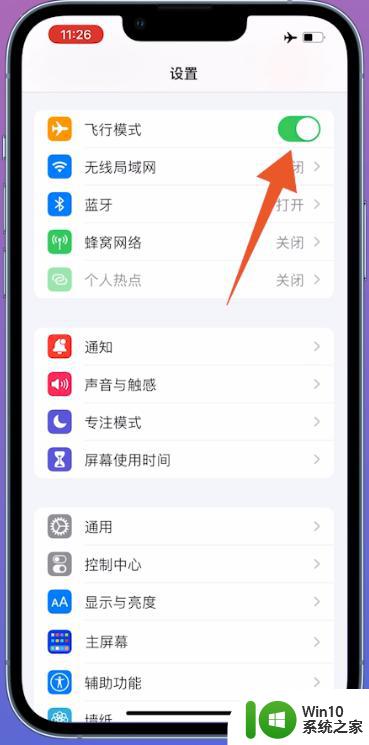
2.点击通用
再点击下面的通用选项,往下滑动。点击下面的传输或还原iphone的选项。
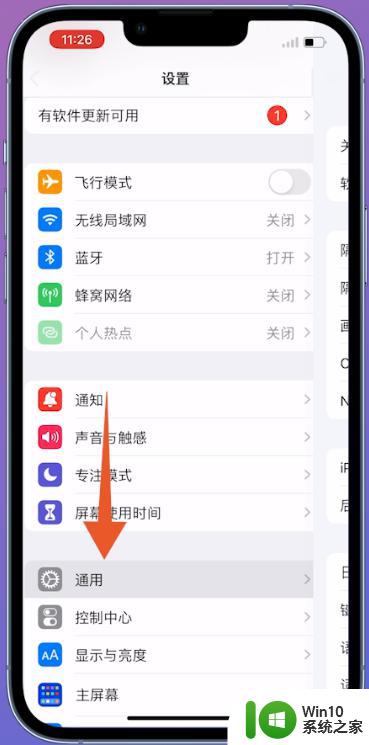
3.点击还原按钮
进入到下一个界面后直接点击下面的还原按钮。
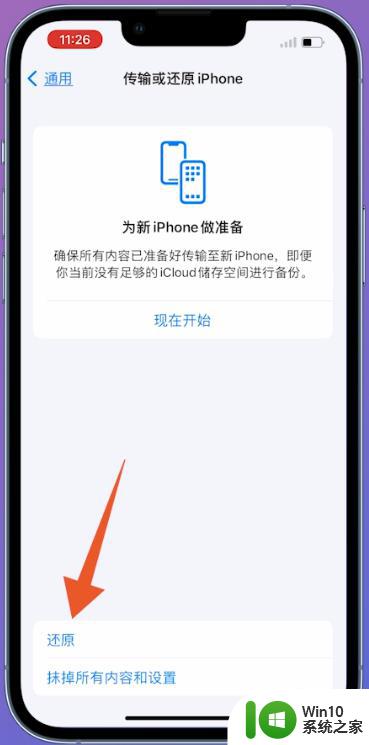
4.点击还原网络设置
再在弹出的菜单里面点击第二个还原网络设置的选项。
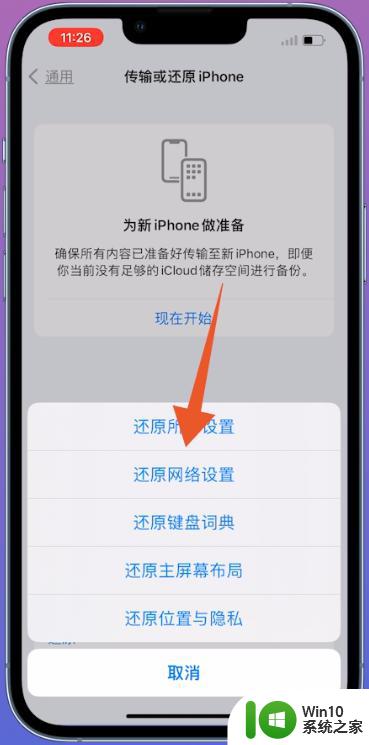
5.点击无线局域网
回到设置界面,点击里面的无线局域网的选项。
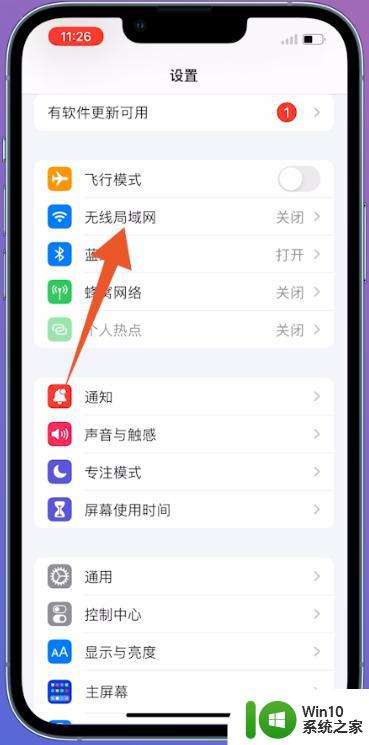
6.打开滑块
再选择并直接点击打开无线局域网右侧的功能滑块就可以了。
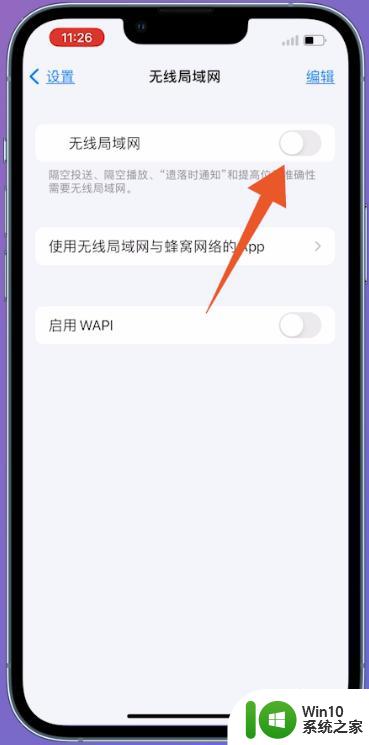
以上就是无线局域网打不开苹果手机的解决方法,希望本文介绍的步骤能够对遇到同样问题的用户有所帮助,请按照文章中提供的步骤进行修复。